Logic Proユーザガイド
- ようこそ
-
- 概要
-
- リージョンの概要
- リージョンを選択する
- リージョンの一部を選択する
- リージョンをカット、コピー、およびペーストする
- リージョンを移動する
- ギャップを追加する/取り除く
- リージョンの再生をディレイする
- リージョンをループさせる
- リージョンを繰り返す
- リージョンのサイズを変更する
- リージョンをミュートする/ソロにする
- リージョンをタイムストレッチする
- リージョンを分割する
- MIDIリージョンをデミックスする
- リージョンを結合する
- トラック領域でリージョンを作成する
- トラック領域でオーディオリージョンをノーマライズする
- MIDIリージョンのエイリアスを作成する
- オーディオリージョンのクローンを作成する
- 繰り返しのMIDIリージョンをループに変換する
- リージョンの色を変更する
- オーディオリージョンをサンプラーゾーンに変換する
- リージョン名を変更する
- リージョンを削除する
-
- Smart Controlの概要
- マスターエフェクトのSmart Controlを表示する
- Smart Controlのレイアウトを選択する
- MIDIコントローラの自動割り当て
- スクリーンコントロールを自動的にマップする
- スクリーンコントロールをマップする
- マッピングパラメータを編集する
- パラメータ・マッピング・グラフを使用する
- スクリーンコントロールのプラグインウインドウを開く
- スクリーンコントロールの名前を変更する
- アーティキュレーションIDを使ってアーティキュレーションを変更する
- ハードウェアコントロールをスクリーンコントロールにアサインする
- Logic ProでSmart Controlの編集内容と保存されている設定を比較する
- アルペジエータを使う
- スクリーンコントロールの動きを自動化する
-
- 概要
- ノートを追加する
- スコアエディタでオートメーションを使う
-
- 譜表スタイルの概要
- トラックに譜表スタイルを割り当てる
- 譜表スタイルウインドウ
- 譜表スタイルを作成する/複製する
- 譜表スタイルを編集する
- 譜表と声部を編集する/パラメータを割り当てる
- Logic Proの譜表スタイルウインドウで譜表または声部を追加する/削除する
- Logic Proの譜表スタイルウインドウで譜表または声部をコピーする
- プロジェクト間で譜表スタイルをコピーする
- 譜表スタイルを削除する
- 声部と譜表に音符を割り当てる
- 多声部のパートを別々の譜表に表示する
- スコア記号の割り当てを変更する
- 譜表をまたいで音符を連桁にする
- ドラム記譜用にマッピングされた譜表スタイルを使う
- 定義済みの譜表スタイル
- スコアを共有する
- Touch Barのショートカット
-
- エフェクトについての説明
-
- MIDIプラグインを使う
- Modifier MIDIプラグインのコントロール
- Note Repeater MIDIプラグインのコントロール
- Randomizer MIDIプラグインのコントロール
-
- Scripter MIDIプラグインを使う
- スクリプトエディタを使う
- Scripter APIの概要
- MIDI処理関数の概要
- HandleMIDI関数
- ProcessMIDI関数
- GetParameter関数
- SetParameter関数
- ParameterChanged関数
- Reset関数
- JavaScriptオブジェクトの概要
- JavaScript Eventオブジェクトを使う
- JavaScript TimingInfoオブジェクトを使う
- Traceオブジェクトを使う
- MIDIイベントのbeatPosプロパティを使う
- JavaScript MIDIオブジェクトを使う
- Scripterのコントロールを作成する
- Transposer MIDIプラグインのコントロール
-
- 内蔵の音源についての説明
- 用語集

Logic ProのEnveloper
Enveloperは、信号のアタックフェーズとリリースフェーズ、つまり信号のトランジェントの形を設定する特殊なプロセッサです。Enveloperならではの機能を持ち、ほかのいかなるダイナミックプロセッサとも異なる結果が得られます。コンプレッサーやエクスパンダとは対照的に、Enveloperの動作は入力信号の絶対レベルとは無関係です(「Threshold」スライダが有効な最小値に設定されている場合)。
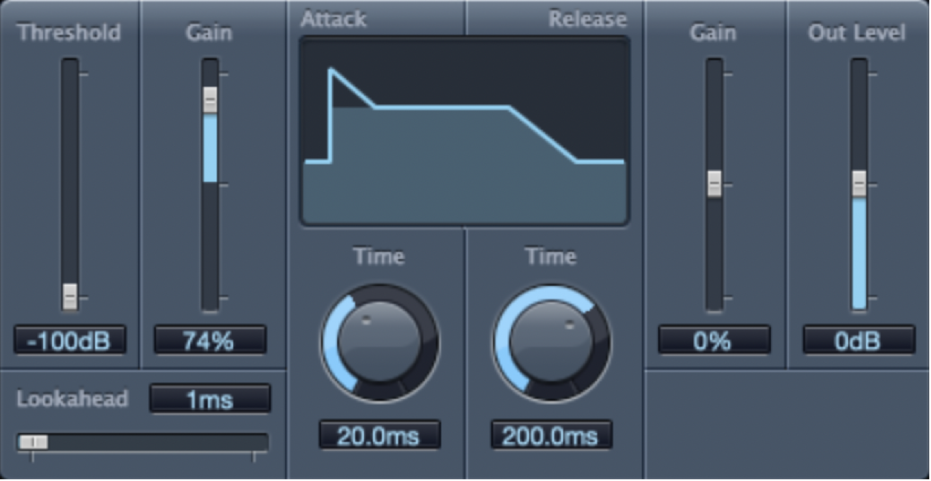
Enveloperの最も重要なパラメータとして、中央ディスプレイの左右に1つずつ、合わせて2つの「Gain」スライダがあります。これらのパラメータは、それぞれアタックフェーズとリリースフェーズのレベルを制御します。
アタックフェーズをブーストするとドラムのサウンドのスナップ感が高まったり、弦楽器をはじく(ピッキングする)音が増幅されたりします。アタックを減衰させると、パーカッシブ信号のフェードインが緩やかになります。一方、アタックをミュートすると、ほとんど音が聞こえなくなります。このエフェクトのクリエイティブな使いかたとして、アタックトランジェントを変更し、録音した楽器パートのタイミングの「ずれ」をマスキングすることもできます。
また、リリースフェーズをブーストすると、対象のチャンネルストリップにかかるリバーブが強められます。逆に、リリースフェーズを減衰させると、リバーブが強くかかっていたトラックがドライなサウンドになります。これは、ドラムループを使う場合に特に役に立ちますが、ほかにもさまざまな応用例があります。
Enveloperのパラメータ
「Threshold」スライダ/フィールド: しきい値レベルを設定します。信号のアタックおよびリリースフェーズがしきい値を超えると、その信号のレベルは変更されます。通常は「Threshold」を最小値に設定したままにします。リリースフェーズを極端に強くする場合のみ(これを行うと、オリジナル録音のノイズレベルが大幅に増します)、「Threshold」スライダを少しだけ高めに動かします。これにより、Enveloperの影響を信号の必要な部分のみに制限できます。
「Gain」スライダ/フィールド(アタック): 信号のアタックフェーズを上げたり下げたりします。「Gain」スライダがセンター位置(0 %)に設定してある場合、信号に影響を与えません。
「Lookahead」スライダ/フィールド: 入力信号を先読みする時間を設定します。「Lookahead」スライダを使うと、信号で発生が予測されるイベントをEnveloperでどこまで先読みするかを指定できます。通常、トランジェントの感度が極端に高い信号を処理する場合を除き、この機能を使う必要はありません。「Lookahead」の値を上げる場合は、アタックの時間もそれに応じて補正する必要があります。
ディスプレイ: 信号に適用するアタックカーブおよびリリースカーブを表示します。
「Time」ノブ/フィールド(アタック): 信号がしきい値レベルから最大「Gain」レベルに増加するまでにかかる時間の長さを設定します。アタック時間の値は約20 ms、リリース時間の値は約1500 msから始めるのが適しています。
「Time」ノブ/フィールド(リリース): 信号が最大「Gain」レベルからしきい値レベルに減少するまでにかかる時間の長さを設定します。
「Gain」スライダ/フィールド(リリース): 信号のリリースフェーズを上げたり下げたりします。「Gain」スライダがセンター位置(0 %)に設定してある場合、信号に影響を与えません。
「Out Level」スライダ/フィールド: 出力信号のレベルを設定します。アタックまたはリリースのフェーズを大幅にブーストまたはカットすると、信号全体のレベルが変わることがあります。「Out Level」スライダを調整することにより、これを補正できます。